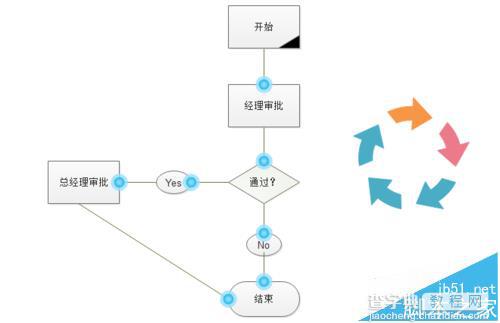Edraw Max亿图软件怎么绘制流程图?
发布时间:2017-01-04 来源:查字典编辑
摘要:商业图有AuditDiagram、BusinessMatrix、EPC等。其中,AuditDiagram是审计图,下面将利用EdrawMax...
商业图有Audit Diagram、Business Matrix、EPC等。其中,Audit Diagram是审计图,下面将利用Edraw Max设计该图形,具体操作如下:
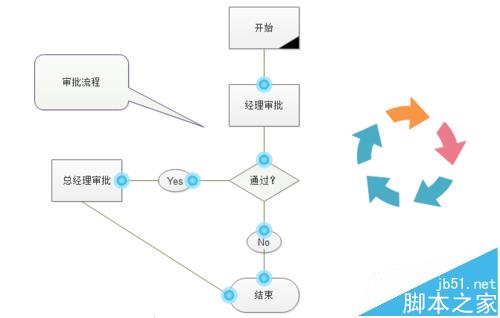
1、打开Edraw Max软件,操作图形,如“New----Business Diagram”,如下图所示:
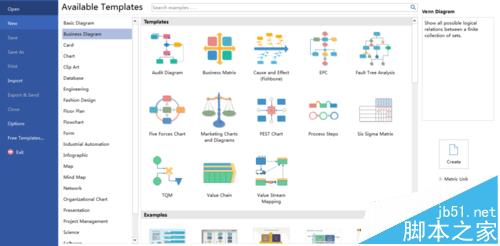
2、这时右侧会出现很多模板,选择第一个模板“Audit Diagram”,并点击“Create”,如下图所示:
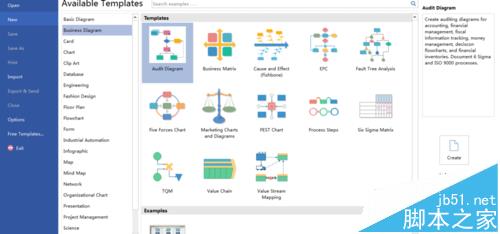
3、生成了新的画布,左侧显示有Callouts、Arrow Shapes和Audit Diagram Shapes,如下图所示:
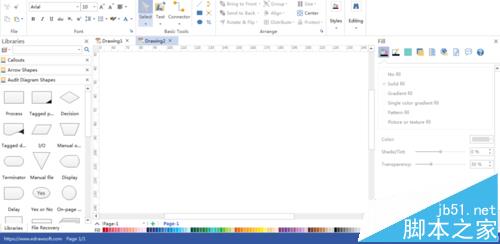
4、根据审批流程的开始、过程、判断和结束,并有连接线连接各种元素,如下图所示:
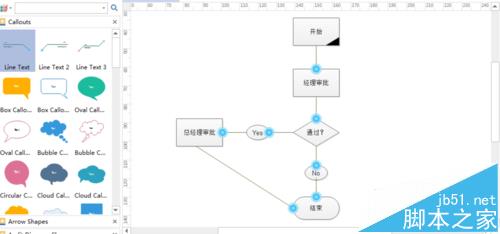
5、打开Arrow Shapes,找到“Cycle Arrow”,拖一个到上述流程图右侧,并改变间隙和大小,如下图所示:
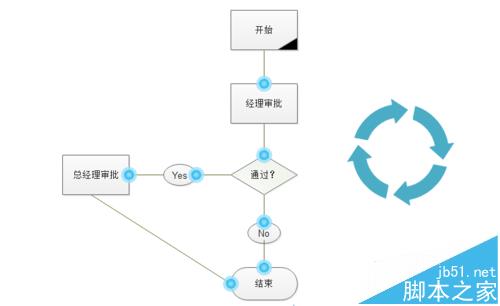
6、可以改变“Cycle Arrow”的个数和颜色,修改完毕后,预览该图,如下图所示: